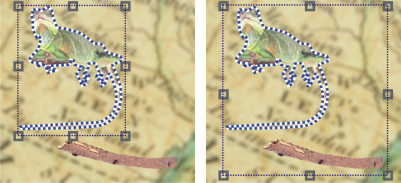
| • | 選取物件 |
| • | 取消選取物件 |
您必須先選取物件之後,才能變更物件。您可以選取一個物件、被覆蓋的物件、多個物件、所有物件或多個物件群組。您選取單一物件時,會出現有八個變形控點的加亮標明方塊環繞該物件。您選取多個物件時,加亮標明方塊會擴大以環繞所有物件。
您可以選取多個物件,但只有一個物件處於作用中狀態。作用中物件是以稱為圈選框的虛線外框框住。您可以對作用中物件進行填色並對它套用特殊效果來編輯該作用中物件。
左邊是在影像中選取的一個物件。右邊的加亮標明方塊表示兩個物件都已選取。蜥蜴 (也就是作用中物件) 周圍會出現物件圈選框。
| 選取物件 |
|
|
在工具箱中,按一下「物件選取」工具
|
|
|
按一下「物件」
|
|
|
在工具箱中,按一下「物件選取」工具
|
|
|
在工具箱中,按一下「物件選取」工具
|
|
|
在工具箱中,按一下「物件選取」工具
|
當「物件」功能表中的「顯示圈選框」指令啟用時,虛線外框 (稱為圈選框) 會環繞新物件。
如果在您按一下「物件」![]() 「選取全部物件」之前所選取的是背景,選取區域中會包含背景,表示所有物件與背景都已選取。如果在您按一下「物件」
「選取全部物件」之前所選取的是背景,選取區域中會包含背景,表示所有物件與背景都已選取。如果在您按一下「物件」![]() 「選取全部物件」之前所選取的是物件,則選取區域中不會包含背景。
「選取全部物件」之前所選取的是物件,則選取區域中不會包含背景。
您可以按一下「物件管理」泊塢視窗中的縮圖以選取物件。如果「物件管理員」泊塢視窗未開啟,請按一下「視窗」![]() 「泊塢視窗」
「泊塢視窗」![]() 「物件管理員」。
「物件管理員」。
您也可以使用下列快速鍵以「物件管理員」泊塢視窗堆疊順序選取物件:按 Shift + N 鍵選取目前物件上方的物件;按 Shift + P 鍵選取目前物件下方的物件;按 Shift + T 鍵選取堆疊順序中最上方的物件;按 Shift + B 鍵選取背景物件或堆疊順序中最下方的物件。
| 取消選取物件 |
|
|
在工具箱中,按一下「物件選取」工具
|
|
|
按一下「物件選取」工具
|
|
|
按一下「物件選取」工具
|
如果背景為選取區域的一部分,按一下影像視窗中的背景並不會取消選取全部物件。
![]()
試用版、校園版和 OEM 版中並未提供全部組件。 未提供的組件可能包括 Corel 應用程式、功能、第三方公用程式和其他內容檔案。
Copyright 2017 Corel Corporation. 保留所有權.